WooCommerce Plugin
Návod na spustenie platobnej brány Besteron
Uistite sa, že máte aktivovanú službu Besteron, bez aktivovaného konta a služieb nie je možné testovať platby.
1. Stiahnite si aktuálny Plugin 1.4.5 (podpora: verzia WooCommerce 5 a vyššia).
2. V prípade, že ste už využívali niektorú zo starších verzií Besteron WooCommerce pluginu, odporúčame v prvom kroku odinštalovať starú verziu a odstrániť všetky súbory z FTP, ktoré k nemu patria.
3. Nainštalujte si plugin do vášho eshopu.
4. Prejdite na plugin WooCommerce → Nastavenia → Platby.
5. Povoľte platbu Besteron Gateway a prejdite do nastavenia pluginu kliknutím na Spravovať.
6. Prihláste sa do klientskeho rozhrania Besteron → Integrácia a skopírujte si údaje CID, platobný kľúč a API kľúč.
7. Vo Wordpresse v nastaveniach platobnej brány Besteron prejdite na kartu General a zadajte integračné údaje = CID, platobný kľúč (KEY) a API kľúč.
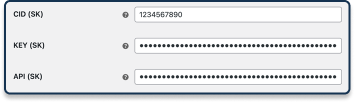
8. Ak máte v Besteron aj CZ konto s českým bankovým účtom, integračné údaje zadajte do polí s označením CZ.
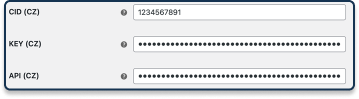
Dizajn platobnej brány
Nižšie uvedené nastavenia upravíte na karte Design.
Možnosti zobrazenia platobnej brány
Na výber máte dva spôsoby, ako sa platobná brána zobrazí na vašej stránke:

1. Jednoduché zobrazenie – zobrazí sa iba platobná brána Besteron, ktorá presmeruje zákazníka na svoju zabezpečenú stránku, kde si bude môcť vybrať platobnú metódu, ktorá mu vyhovuje.
Tip: Odporúčame vybrať túto možnosť z dôvodu, že ak sa platba nepodarí na prvýkrát, platobná brána ho vie vrátiť naspäť na výber inej platobnej metódy. Ak si vyberiete zobrazenie možností platby samostatne, v rámci opakovania platby sa mu bude vždy zobrazovať len jeden zvolený spôsob platby.
Príklad jednoduchého zobrazenia
2. Platba kartou & Online bankové prevody samostatne – všetky platobné metódy sa zobrazia ako samostatné tlačidlo a po kliknutí presmeruje zákazníka na vybranú platobnú metódu. V prípade bánk bude pri tomto nastavení zákazník presmerovaný priamo na stránku banky, z ktorej sa už nedá vrátiť naspať na výber.
TIP: Na karte Design si môžete upraviť aj Názov a Popis platby a tiež logo (= Payment Icon), ktoré sa zobrazia zákazníkovi pri platbe.
Nastavenia platobnej brány
Nasledujúce nastavenia upravíte na karte Nastavenia.
Nastavenie platobných metód
→ Zaškrtnite checkbox podľa toho, aké služby máte aktivované v zmluve.
Ak máte aktivované obe – platba kartou (vrátane Apple Pay, Google Pay) aj online bankové prevody, nastavenie bude vyzerať nasledovne:
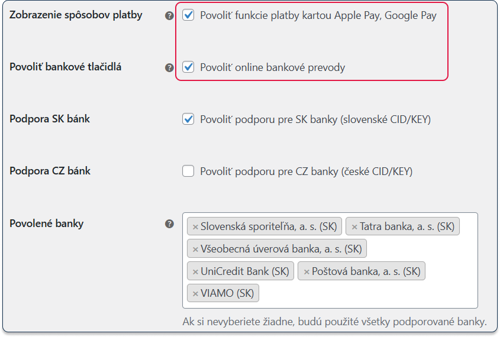
Ak niektorú z platobných metód nechcete zobrazovať, nechajte príslušné políčko prázdne.
→ Povolené banky – toto nastavenie slúži na výber bankových tlačidiel, v prípade, že máte záujem niektorú z podporovaných v platobnej bráne nezobraziť, vyberte len tie, ktoré chcete zobraziť (aktuálne podporované banky nájdete vždy na webe Besteron alebo v dokumentácii k integrácii Besteron).
Nastavenie identifikátora platby v platobnej bráne
Číslo objednávky je v Besteron váš identifikátor, pod ktorým nájdete platbu v klientskom rozhraní, a tiež vo výpisoch, ktoré dostanete z Besteron k vyplateným platbám. Štandardne sa ako číslo objednávky bude z WooCommerce posielať ID objednávky. V prípade, že využívate plugin pre vlastné číslovanie objednávok / zmenu číslovania, zaškrtnite nastavenie Identifikátor platby.
Rovnako zaškrtnite nastavenie Change OrderID. To zabezpečí, že po platbe bude zákazník presmerovaný na správnu URL adresu.

Nastavenie doby platnosti – validačný čas
Určuje dokedy je možné zaplatiť platbu zo strany zákazníka. Štandardne je nastavená na 1 hodinu – 3600 sekúnd. Pre štandardný e-shop odporúčame nechať toto nastavenie. V prípade, že by ste potrebovali kratší alebo dlhší čas, môžete si ho zmeniť. Čas sa udáva v sekundách, maximum odporúčame 3 dni (259 200 s.) Po vypršaní tohto času už nie je možné platbu zaplatiť, platba sa automaticky označí statusom Vypršal časový limit.
Presmerovanie na URL po neúspešnej platbe
Do tohto poľa zadajte vlastnú URL adresu, na ktorú platobná brána presmeruje zákazníka, ak nedokončí platbu. V prípade, že toto pole ostane prázdne, zákazník bude presmerovaný na ďakovnú stránku so súhrnom objednávky.

Nastavenie automatickej kontroly objednávok
Zapnutie funkcie Order Auto Check zabezpečí automatickú kontrolu stavu objednávky. Kontrola sa opakuje každé 2 minúty. V nastaveniach je možné zadať, koľkokrát sa má kontrola maximálne zopakovať.
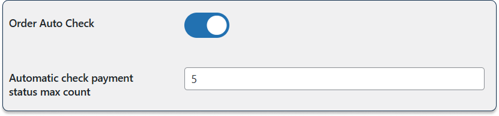
Ak systém zistí problém (napr. neúspešnú platbu), zobrazí sa notifikácia s varovaním, ktorú je možné rozkliknúť a zobraziť podrobnosti (vrátane informácie, koľkokrát už bola objednávka skontrolovaná).
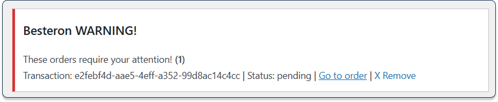
TIP: Funkciu automatickej kontroly je možné v nastaveniach vypnúť, ale odporúča sa ponechať ju zapnutú. Ak funkcia nie je aktivovaná, systém automaticky nekontroluje stav platby. V prípade, že platba prejde neskôr, stav sa v systéme neaktualizuje automaticky. Je však možné vykonať kontrolu manuálne kliknutím na Check Payment Status po rozkliknutí konkrétnej objednávky.
Pokročilé nastavenia brány
Nájdete ich na karte Advanced.
Ak je zapnutá funkcia Change Default Order Status, plugin Besteronu sa automaticky pokúša zmeniť predvolený stav objednávky vo WooCommerce, aby mohla byť vyvolaná platba.
Do poľa nižšie môžete pridať vlastné stavy objednávky, ktoré budú považované za akceptovateľné na vyvolanie platby pre zákazníka. Jednotlivé stavy oddeľte čiarkou.
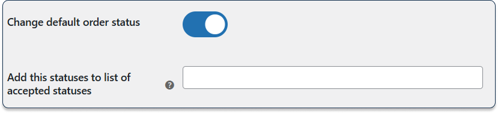
Plugin umožňuje skryť platobnú bránu Besteron pre vybrané jazykové verzie e-shopu. Do poľa Hide Besteron Gateway pridať ISO kód krajiny (napr. SK, CZ), pre ktorý sa brána nebude zákazníkovi zobrazovať. Jednotlivé kódy oddeľte čiarkou.

Posledná aktualizácia 3.6.2025.









